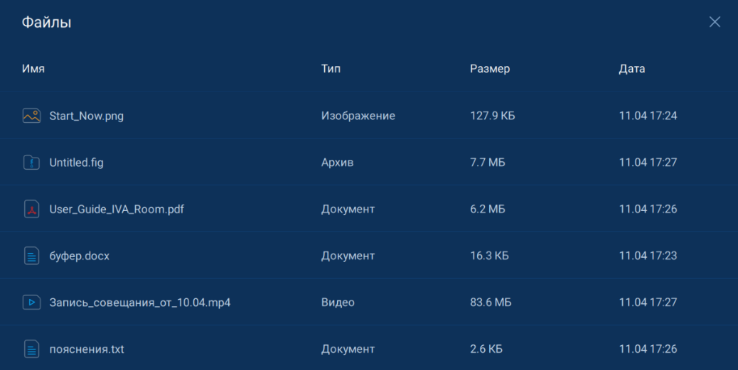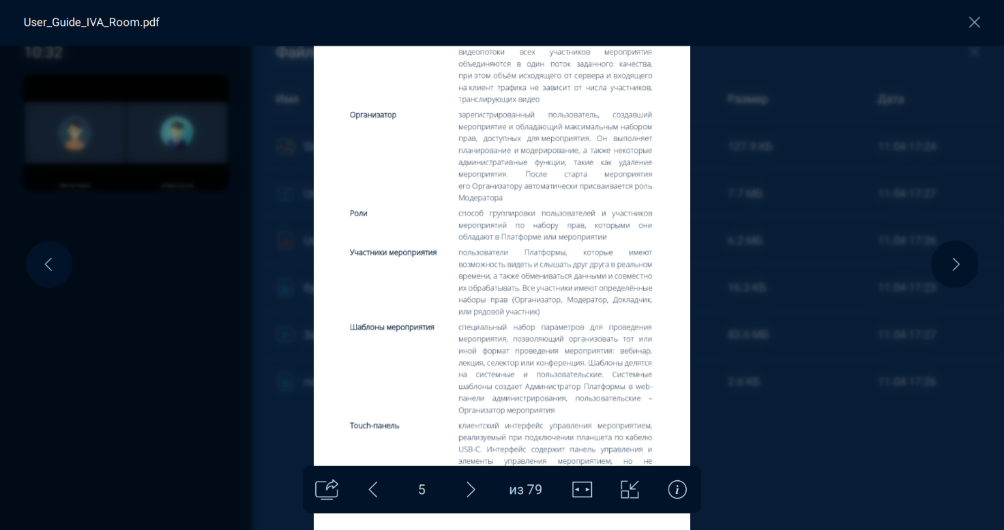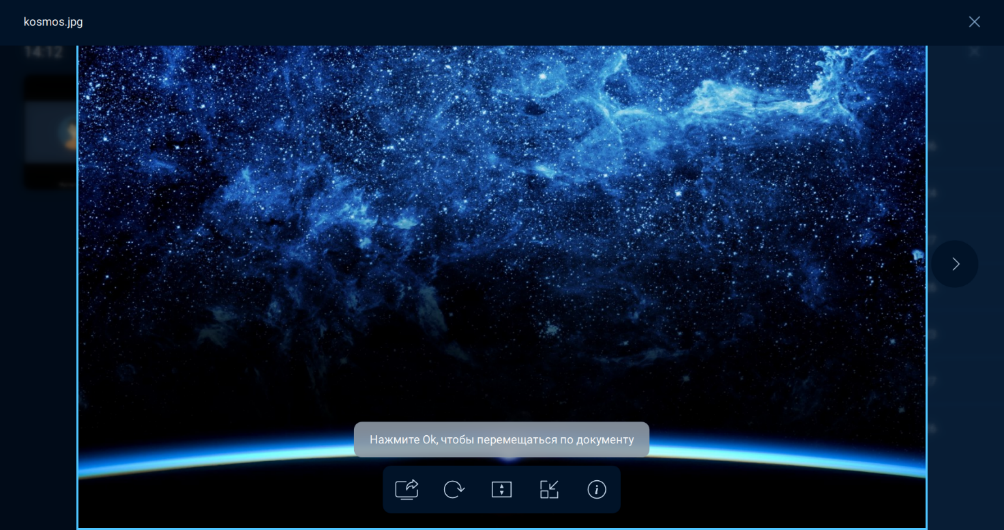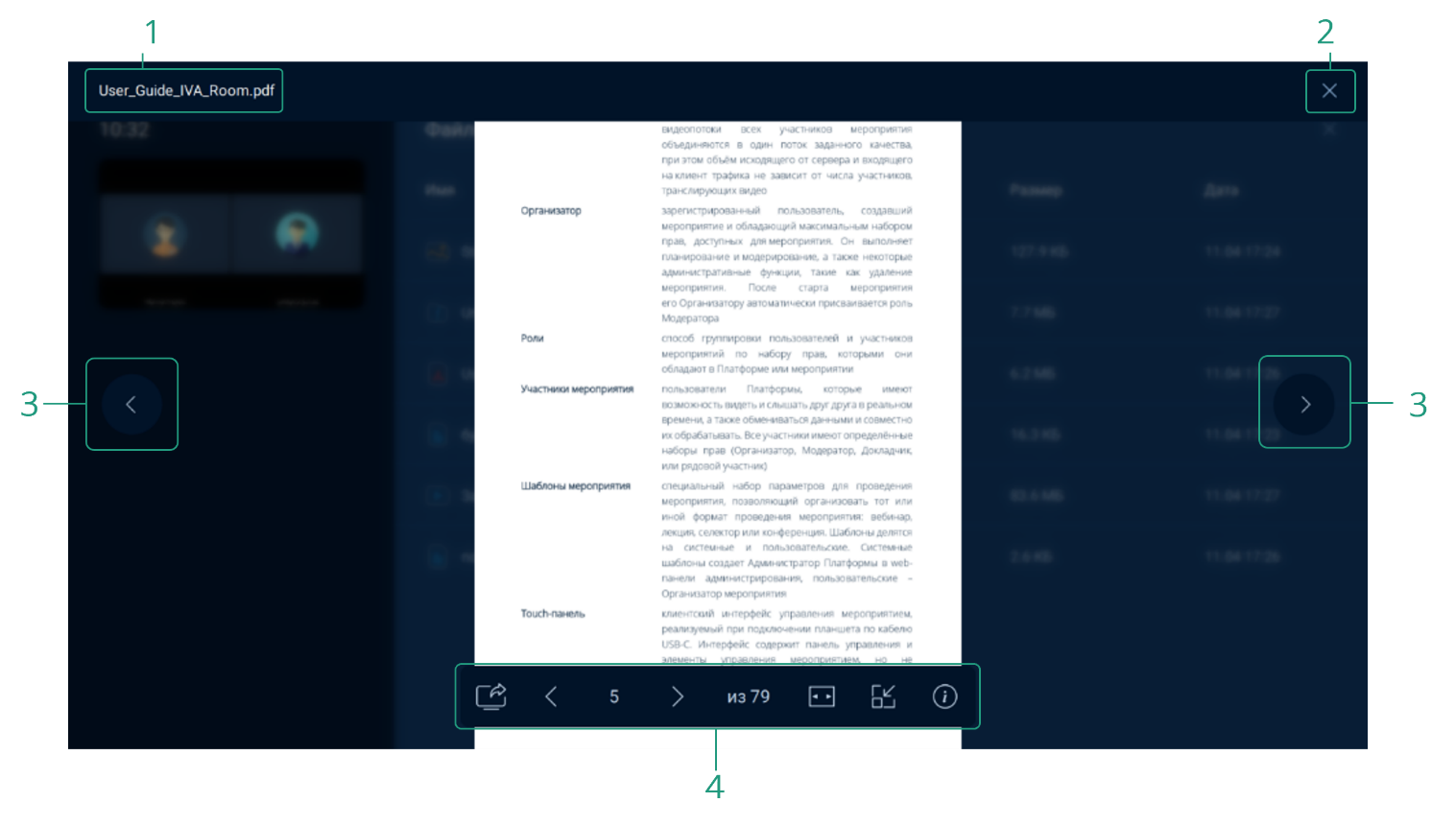Файлы
Файлы, записи мероприятия и прочие документы хранятся в разделе Файлы ![]()
Чтобы перейти в раздел Файлы, необходимо:
Рабочая область мероприятия → Нажать кнопку ![]() → Выбрать Файлы
→ Выбрать Файлы ![]() → Нажать кнопку
→ Нажать кнопку ![]() → Файлы
→ Файлы
| Загрузить файлы в мероприятия можно с помощью IVA Connect Desktop или IVA WEB при наличии соответствующих прав |
Работа с файлами
Во время проведения мероприятия его участники имеют возможность просматривать загруженные файлы.
Просмотр файлов доступен в следующих форматах:
-
офисные текстовые: .pdf, .doc, .docx, .txt, .rtf, .odt, .ppt, .pptx, .pot, .pps, .xls, .xlsx, .xlt
-
с изображениями: jpeg, .gif, .png, .bmp и т. д.
|
При попытке просмотра файла, формат которого не поддерживается IVA Room, появится предупреждение 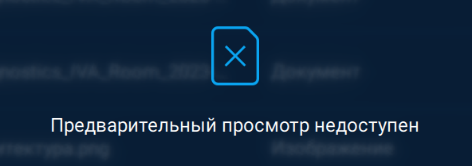
|
Чтобы просмотреть файл, загруженный в раздел Файлы активного мероприятия, необходимо его выбрать и нажать на него.
Отображение файлов различных форматов:
-
просмотр файла текстового формата
-
просмотр файла с изображением
Элементы управления, доступные в окне просмотра файлов:
-
название файла
-
кнопка Закрыть
-
кнопки Предыдущий файл и Следующий файл
-
панель управления просмотром файлов
Панель управления просмотром файлов
Панель управления просмотром файлов отличается в зависимости от формата просматриваемого файла.
Элементы панели управления просмотром файла текстового формата:

-
демонстрация файла
-
перелистывание просматриваемого файла:
-
кнопка Предыдущая страница
-
номер текущей страницы — при вводе цифры, удовлетворяющей общему количеству страниц, осуществляется переход к просмотру введённой страницы
-
кнопка Следующая страница
-
общее количество страниц
-
-
управление масштабом:
-
кнопка Вписать по ширине
— область отображения файла вписывается по ширине окна просмотра
-
кнопка Вписать по высоте
— область отображения файла вписывается по высоте окна просмотра
-
-
управление режимом отображения:
-
кнопка Стандартный режим
— область отображения файла и панель управления вписываются в раздел Файлы
-
кнопка Широкоформатный режим
— область отображения файла и панель управления вписываются в границы IVA Room
-
-
информация о файле
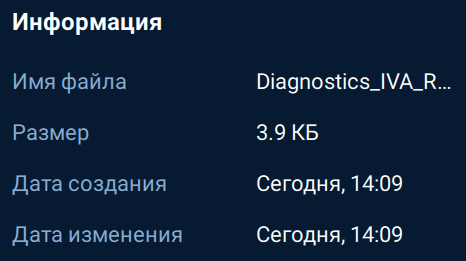
Элементы панели управления просмотром файла с изображением:
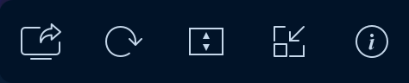
-
кнопка Повернуть
— поворот изображения на 90° по часовой стрелке
Остальные элементы аналогичны элементам панели управления просмотром текстового файла
Демонстрация файлов
Чтобы показать загруженный файл другим участникам мероприятия, необходимо:
Раздел Файлы → Выбрать и нажать на файл → Панель управления просмотром файлов → Нажать кнопку
Для управления демонстрацией файлов, необходимо воспользоваться панелью управления демонстрацией файлов.
Панель управления демонстрацией файлов
Панель управления демонстрацией файлов отличается в зависимости от формата демонстрируемого файла:
-
панель управления демонстрацией файла текстового формата аналогична панели управления просмотром файла текстового формата

-
панель управления демонстрацией файла с изображением аналогична панели управления просмотром файла с изображением
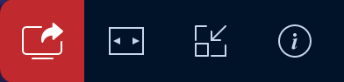
В панели управления демонстрацией файла с изображением отсутствует кнопка Повернуть
Чтобы остановить демонстрацию файла, необходимо:
Панель управления демонстрацией файла текстового формата / с изображением → Нажать кнопку ![]()